如何打开Win10系统中滚动一次鼠标即翻动一个屏幕功能
使用Windows10系统电脑的用户,为了可以快速翻动屏幕,因此想要打开滚动一次鼠标即翻动一个屏幕功能,但是却不知道如何打开,那么小编就来为大家介绍一下吧。
具体如下:
1. 第一步,点击桌面左下角的开始图标。

2. 第二步,来到下图所示的开始菜单后,点击页面左侧齿轮样的设置图标。

3. 第三步,在下图所示的Windows设置页面中,点击箭头所指的设备选项。
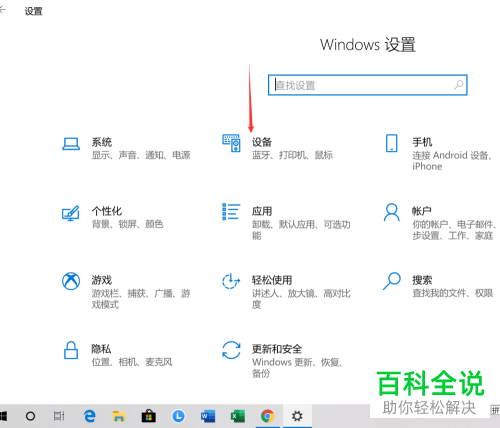
4. 第四步,我们可以看到如下图所示的设备页面,点击页面左侧的鼠标选项。

5. 第五步,来到下图所示的鼠标页面后,点击一次多行右边的下拉箭头。

6. 第六步,在下图所示的弹出窗口中,点击箭头所指的一次一个屏幕选项。

7. 第七步,我们可以看到如下图所示的页面,成功打开了滚动一次鼠标即翻动一个屏幕功能。

以上就是如何打开Win10系统中滚动一次鼠标即翻动一个屏幕功能的方法。
赞 (0)

